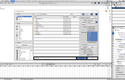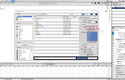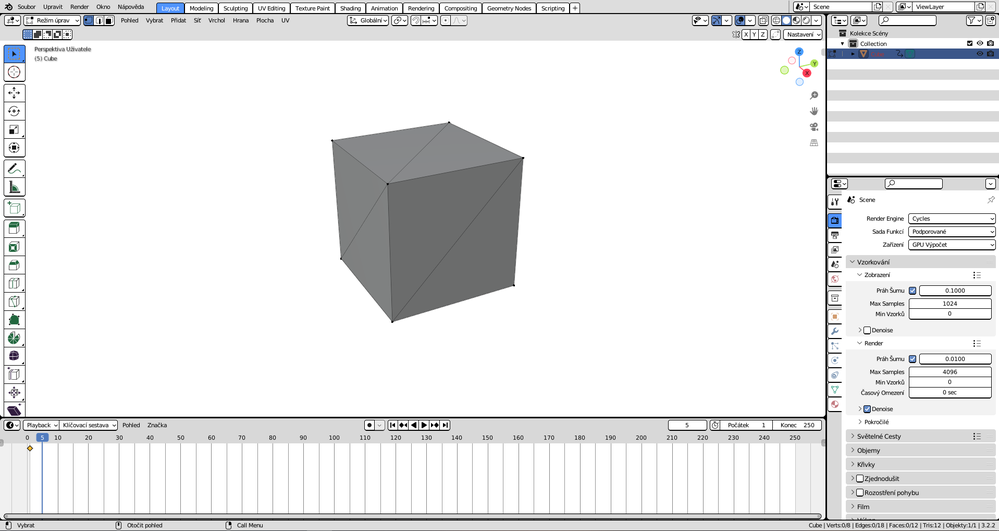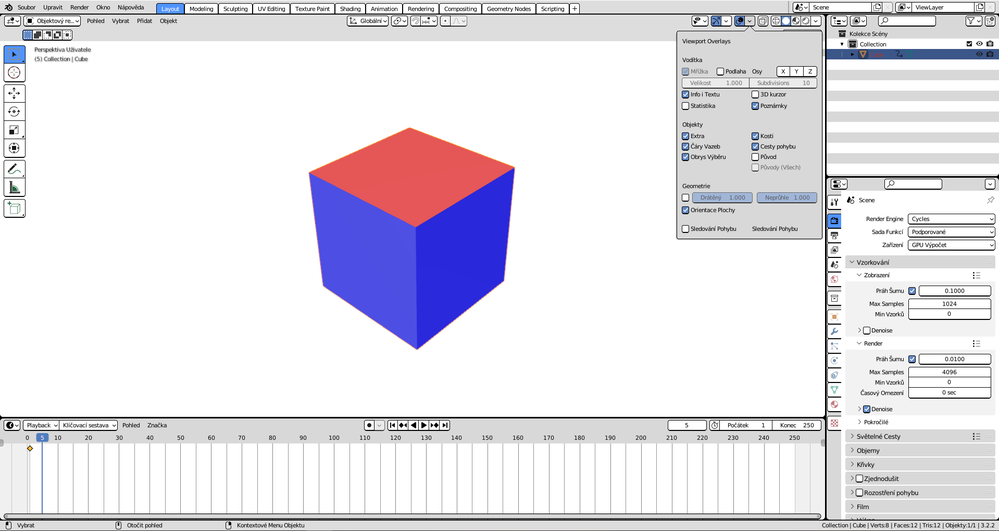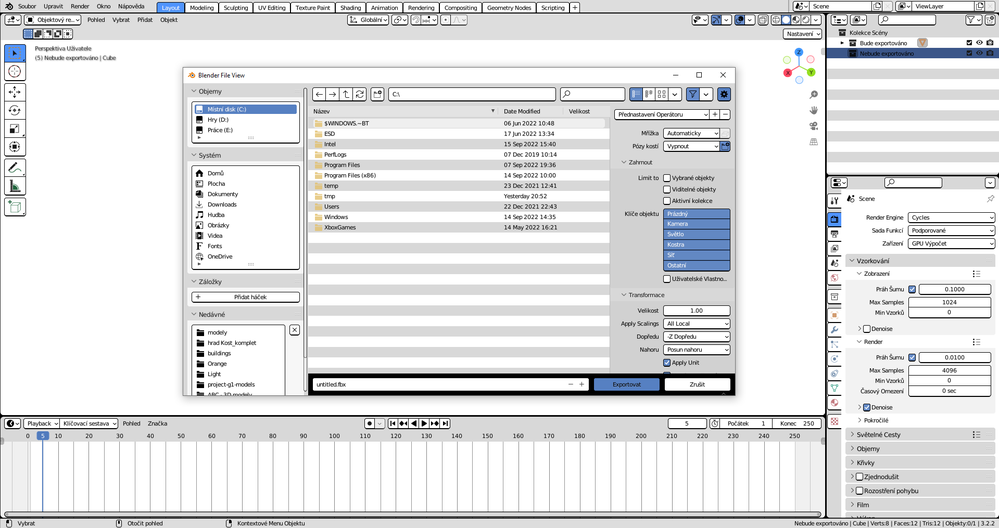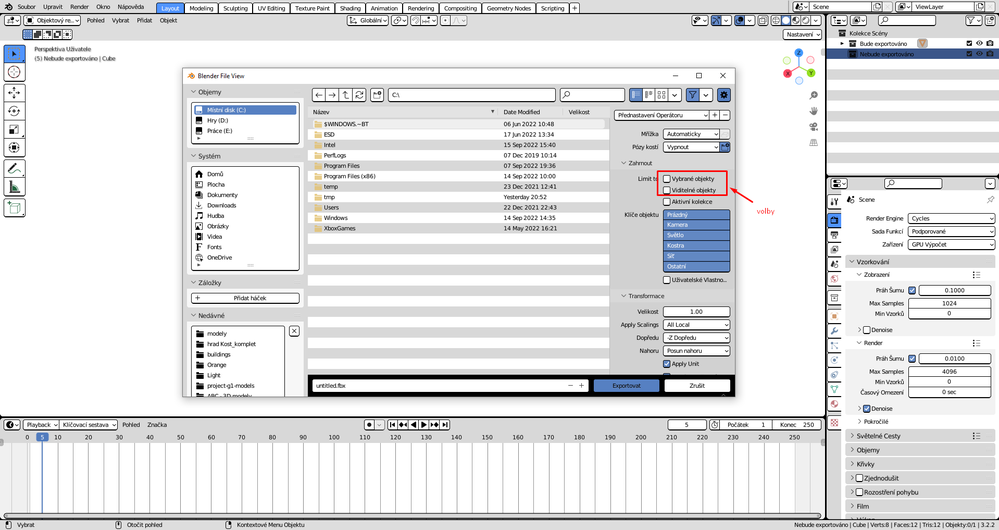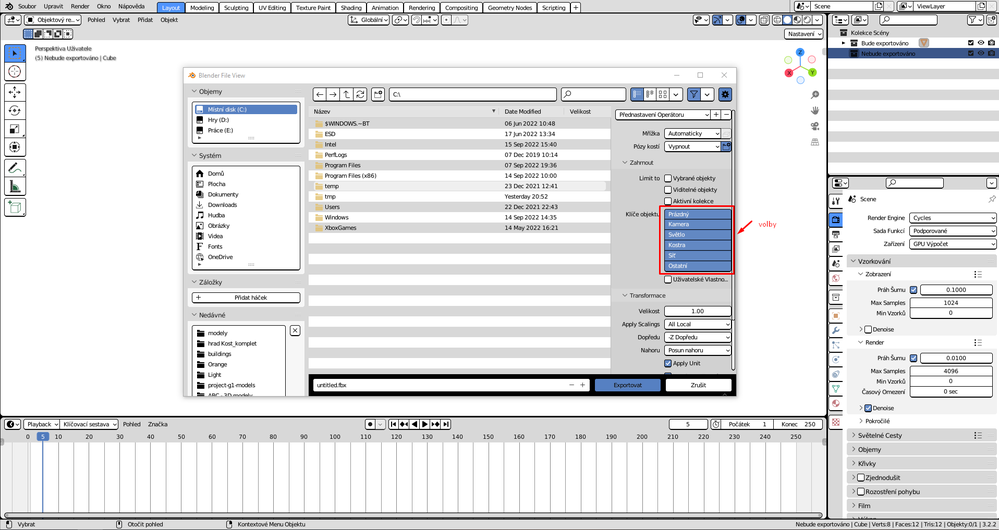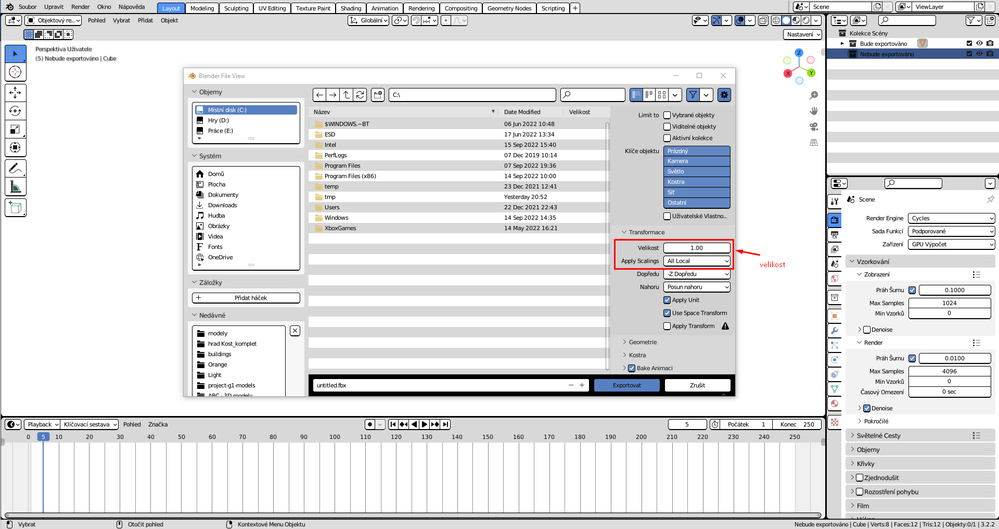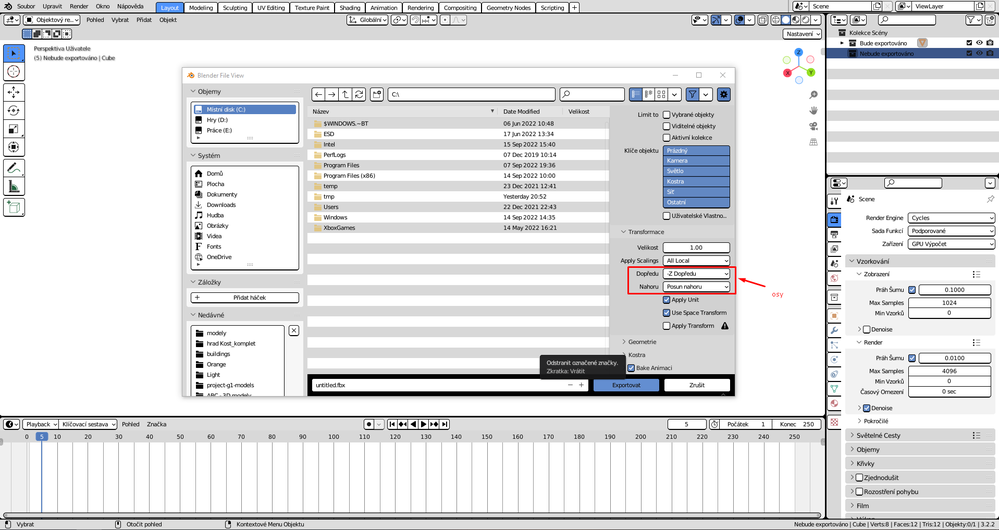Jako výstupní soubor použijeme formát FBX. Tento formát je podporován programy napříč všemi odvětvími – film, rozšířená i virtuální realita, herní enginy Unity a Unreal. Exportovaný soubor tak můžeme použít ve vlastní hře!
Většina ploch na objektech jsou obdélníky (mají 4 body) nebo hůře n-gony (plochu tvoří 5 a více bodů). Pro počítač jsou ale optimální plochy trojúhelníkové, protože jim dokáže rychle spočítat tvar. Vybereme tedy objekt, přepneme se do režimu úprav, klávesou A označíme všechny body a klávesovou zkratkou CTRL + T necháme Blender všechny netrojúhelníkové plochy „rozřezat“ a udělat z nich trojúhelníkové.
Přes menu ZOBRAZIT PŘEKRYTÍ si zapneme možnost ORIENTACE PLOCHY. Celá scéna v ideálním případě zmodrá. Vidíme-li velké červené plochy, máme špatně nastavenou orientaci ploch (tzv. normály). Používají se k výpočtu dopadu světla na plochu. Světlo by mělo dopadat na modré plochy. V režimu úprav problematických objektů vybereme červené plochy. Následně stiskneme ALT + N a klikneme na PŘEPOČÍTAT VNĚJŠÍ. Tím se normály srovnají a budou směřovat „ven“ z objektu.
Přes menu SOUBOR vybereme EXPORTOVAT a výběrem formátu FBX (.fbx). Na pravé straně okna je nastavení exportu.
Co budeme exportovat ze scény? Možnost VYBRANÉ OBJEKTY znamená pouze objekty, které jsou nyní vybrané (oranžově zvýrazněné na scéně). VIDITELNÉ OBJEKTY jsou všechny, které lze vidět a nejsou schované pomocí klávesy H.
Můžeme si určit i typy objektů k exportu. Vše modré bude v souboru FBX. PRÁZDNÝ typ objektu je objekt, který v sobě nemá žádnou geometrii (ani jediný bod). KAMERU a SVĚTLO netřeba představovat. KOSTRA vzniká při tzv. RIGGINGU, který jsme si v seriálu neukazovali. SÍŤ jsou geometrické objekty tak, jak je známe – kostka, válec, i upravené pomocí modifikátorů atd.
V TRANSFORMACI je možné přenastavit velikost, ale pokud si na začátku nastavíme správně mřížku, měla by velikost odpovídat vaší představě a tady ji měnit nemusíme.
V TRANSFORMACI je důležitější nastavení os DOPŘEDU a NAHORU. Třeba Unity má oproti Blenderu prohozené osy Y a Z. Tady musíme vycházet hlavně z požadavků cílového software a nebo to jednoduše otestovat. Export je na rozdíl od renderování velice rychlý.
Nyní už stačí kliknout na tlačítko EXPORTOVAT a máme hotovo! Gratulujeme!
Soubory pro mistry Blenderu:
Projekt po dokončení 12. dílu >
Jak začít s 3D grafikou a stát se mistrem Blenderu: